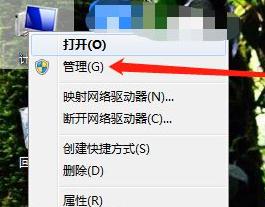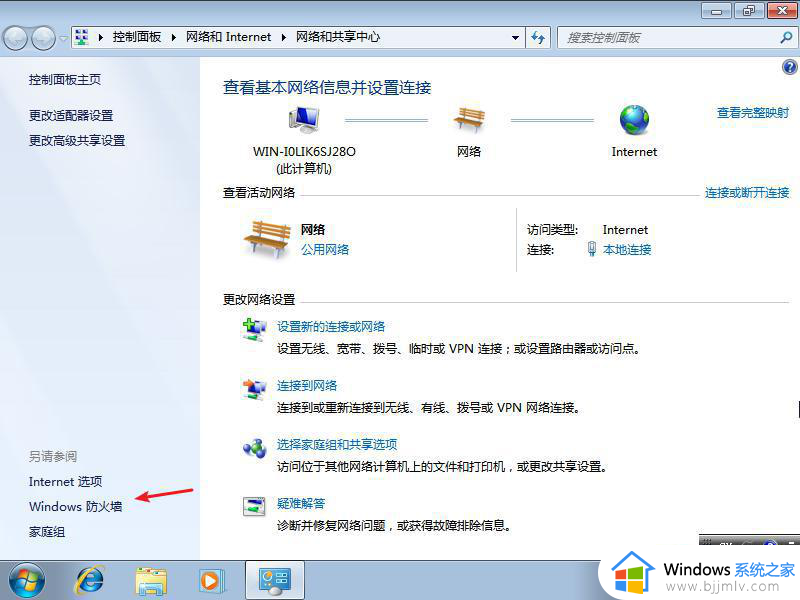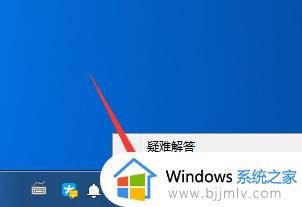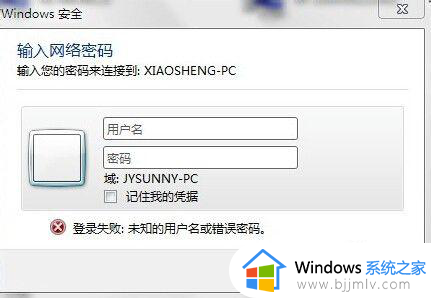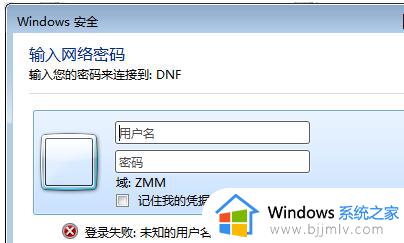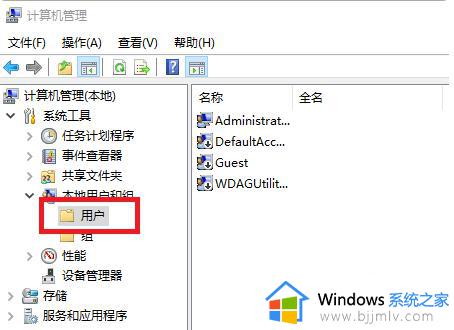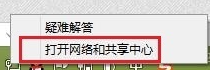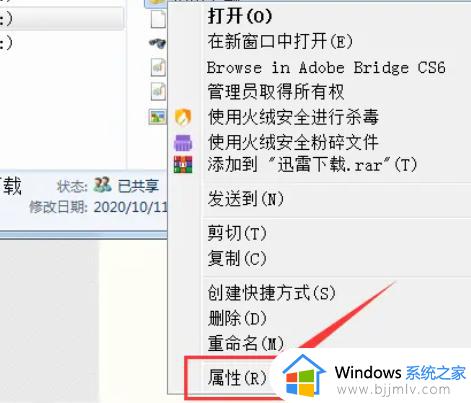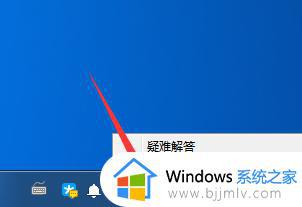访问win7共享文件需要用户名密码如何取消 win7共享文件夹用户名和密码的取消方法
更新时间:2022-10-07 10:50:02作者:qiaoyun
很多人都喜欢在局域网中共享文件夹,这样就可以方便用户们访问,不过近日有用户发现访问win7共享文件需要用户名密码很麻烦,所以就想要将其取消,那么该怎么操作呢,接下来就跟着小编一起来学习一下win7共享文件夹用户名和密码的取消方法吧。
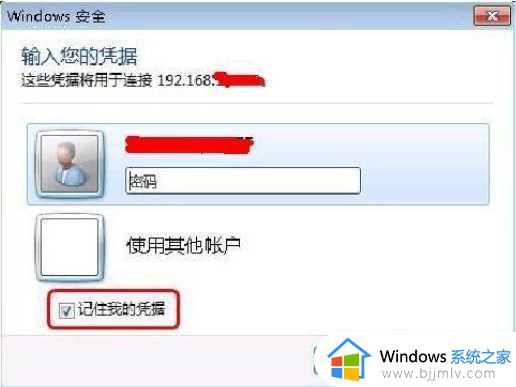
具体设置方法如下:
1、首先在访问时。试试“记住我的凭据”,然后访问,正常情况下,之后访问就不会再需要提供用户名和密码了,除非更改了密码;
2、打开控制面板,然后搜索“凭据”,打开管理Windows凭据;
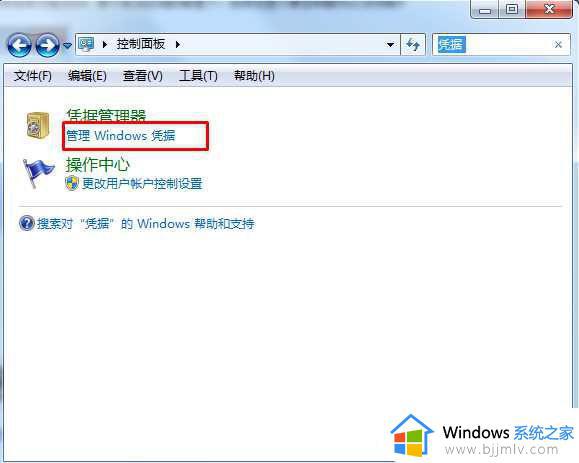
3、然后点击添加Windows凭据,如下图
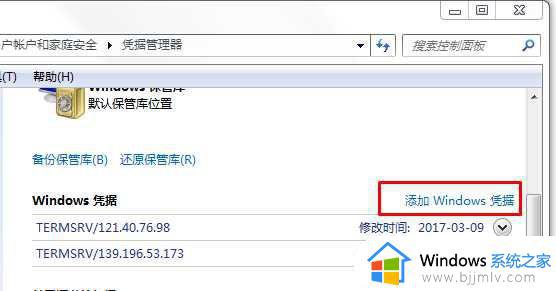
4、在“添加 Windows 凭据”向导框内,输入您想要访问的地址(共享文件计算机IP),和相应的用户名,密码,最后按“确定”保存。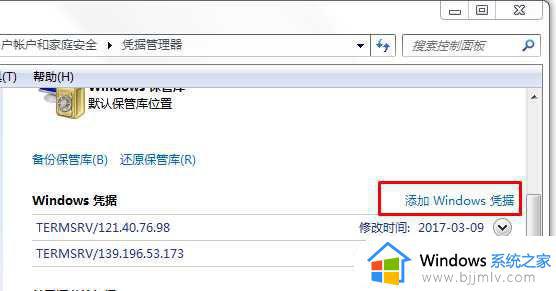
5、添加完成后,再访问需要密码的共享文件夹就不需要输用户名和密码了。
关于访问win7共享文件需要用户名密码如何取消的详细方法就给大家介绍到这里了,大家可以学习上面的方法来进行操作,希望帮助到大家。